win10蓝牙耳机和麦克风不能一起用
更新时间:2024-04-12 14:52:04作者:yang
在使用win10系统连接蓝牙耳机后,很多用户遇到了一个常见问题:麦克风无法正常工作,尽管耳机本身可以成功连接并播放声音,但在通话或录音时却无法使用内置麦克风。这个问题可能导致很多不便,特别是对于需要频繁通话或录音的用户来说,解决这个问题是至关重要的。接下来我们将探讨一些可能的解决方案,帮助您解决win10系统下蓝牙耳机麦克风无声的困扰。
操作方法:
1.打开开始菜单,点击设置。
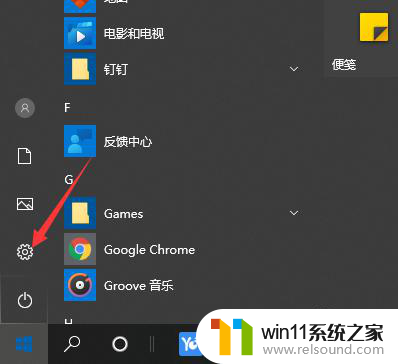
2.选择系统打开。
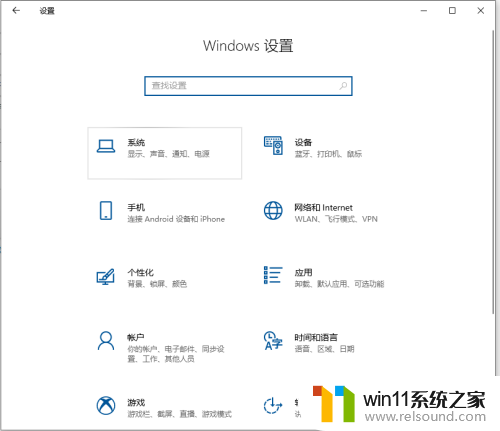
3.点击左侧的声音,打开声音控制面板
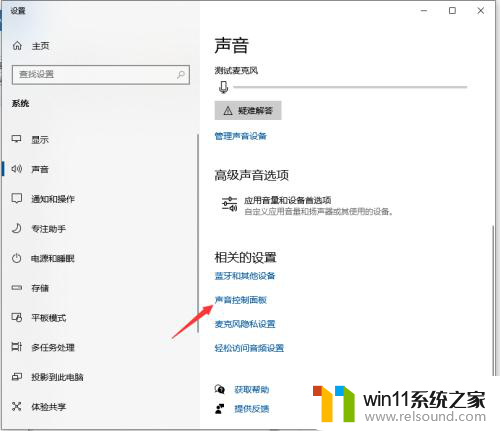
4.选择蓝牙耳机右击鼠标,在弹出项中点击【连接】,然后点击【确定】

5.如连接上后蓝牙耳机麦克风不能用的话,先把蓝牙耳机拔下来。在没连接蓝牙耳机的情况下,切换到录制项,先禁用耳机的立体声即可
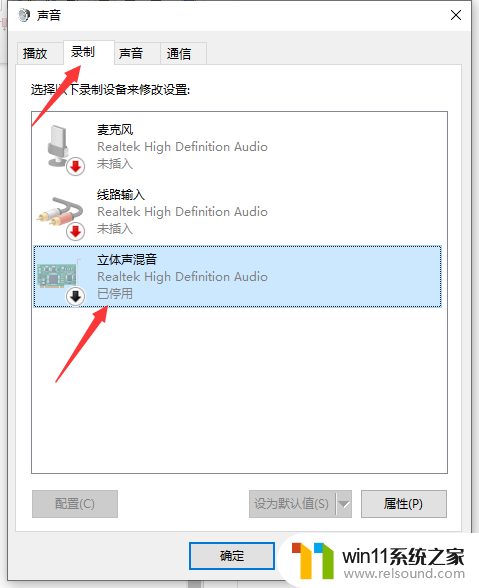
以上就是win10蓝牙耳机和麦克风不能同时使用的全部内容,如果遇到这种情况,请按照以上方法解决,希望对大家有所帮助。















